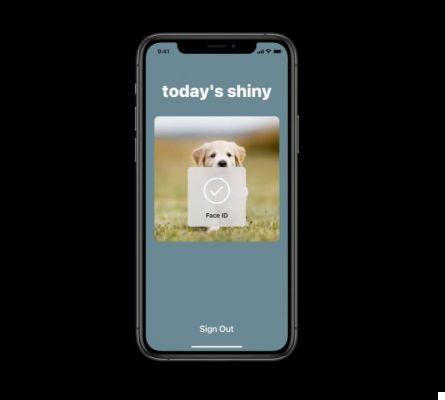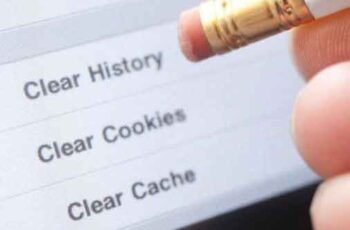
Limpar o cache e os cookies é algo que todos deveriam ter o hábito de fazer, mas poucos fazem isso regularmente. É como limpar a poeira debaixo da cama. Você sabe que existe e pode causar problemas, mas raramente o faz.
Como limpar sua casa, limpar seu cache e os cookies podem te ajudar de várias maneiras. Ele ajuda a proteger suas informações pessoais e ajuda os aplicativos a serem executados com mais facilidade em seu computador. Descubra como é fácil limpar o cache e os cookies no Safari em diferentes dispositivos iOS.
Como limpar cache, histórico e cookies no Safari no Mac
Como limpar cache e cookies no Safari
Limpar o histórico no navegador Safari exclui dados salvos, como pesquisas recentes e listas de sites visitados com frequência. Também remove cookies de sites que solicitam o envio de notificações ou de sua localização.
A remoção de todas essas informações geralmente envolve três etapas simples:
- Abrindo o aplicativo Safari
- Ao clicar em 'Histórico'
- Selecionando "Limpar histórico"
Ao selecionar Limpar histórico, o Safari perguntará quanto tempo você deseja limpar. Pode ser história recente ou história inteira. A escolha é sua.
Enquanto você está nisso, não se esqueça dos biscoitos!
Exclua cookies e dados antigos e armazenados com estas etapas:
- Abra o Safari
- Clique no cabeçalho do Safari
- Selecione "Preferências" no menu suspenso
- Escolha "Privacidade"
- Clique em "Gerenciar dados do site"
- Selecione os sites cujos cookies você deseja excluir
- Confirme a ação "Remover" ou "Remover tudo"
Como limpar o cache e os cookies no Safari no Mac
Se você precisar de mais espaço no seu Mac, limpar o cache e os cookies é um bom começo. Depois de um tempo, arquivos antigos podem deixar seu computador mais lento e ocupar espaço. Você pode usar ferramentas e aplicativos para limpar o cache do navegador, mas por que gastar o dinheiro extra?
Veja como limpar o cache manualmente:
- Abra o navegador Safari
- Clique no cabeçalho do Safari para abrir o menu suspenso
- Selecione "Preferências"
- Clique no ícone de engrenagem para "Avançado" na parte superior da nova janela
- Marque a caixa "Mostrar menu de desenvolvimento na barra de menus"
- Abra o menu "Desenvolvimento"
- Role para baixo e selecione "Limpar cache"
Você também pode usar atalhos de teclado para limpar o cache. Pressione Cmd + Option + E para limpar o cache automaticamente.
Cookies, no entanto, são uma história completamente diferente.
Você pode gerenciar os cookies do seu navegador acessando Preferências na guia Safari. Depois de ter o menu suspenso Preferências, execute estas ações:
- Selecione "Gerenciar dados do site"
- Clique nos sites fornecidos para a exclusão de cookies
- Confirme a ação em "Remover" ou "Remover tudo"
Essa etapa extra para excluir cookies às vezes pode ser tediosa. Se você não quiser cuidar da manutenção extra da exclusão de cookies, você pode impedir que outras pessoas os armazenem no seu Mac. Veja como fazer isso:
- Clique na guia Safari para abrir o menu suspenso
- Selecione "Preferências" e depois "Privacidade"
- Selecione "Bloquear todos os cookies"
No entanto, lembre-se de que os cookies não servem apenas para acompanhar seus hábitos e localização. Eles também ajudam os sites a funcionar sem problemas. Se você optar por colocar seu Mac em dieta e banir os cookies, alguns sites podem não funcionar corretamente.
Como limpar o cache e os cookies no Safari em um MacBook
Todos os dispositivos precisam de limpeza e manutenção de rotina de vez em quando, e seu MacBook não é diferente. Felizmente, limpar o cache é tão simples quanto alguns cliques simples:
- Clique em "Histórico" no aplicativo Safari
- Role para baixo e selecione "Limpar histórico"
- Escolha a gama de limpeza
No entanto, limpar o cache não significa necessariamente limpar os cookies. Isso requer uma ação separada.
Para limpar os cookies do seu MacBook:
- Selecione "Privacidade" no menu suspenso na guia Safari
- Vá para 'Preferências' e clique em 'Privacidade'
- Selecione "Gerenciar dados do site"
- Escolha os sites para excluir cookies
- Confirme com 'Remover' ou 'Remover tudo'
Como limpar o cache e os cookies no Safari no iPhone
Seu cache e cookies contêm muitas informações pessoais que outras pessoas podem acessar. Então, a última coisa que você quer é mantê-los persistentes no seu dispositivo. Certifique-se de que seu histórico e cache sejam limpos regularmente. Aqui está como fazê-lo:
- Clique em Configurações no seu iPhone
- Selecione "Safari"
- Toque em "Limpar histórico" e "Dados do site"
No entanto, limpar o cache não é o mesmo que limpar os cookies do seu iPhone. Saiba como excluir cookies mantendo o histórico do seu dispositivo:
- Toque em Configurações
- Selecione 'Safari' e depois 'Avançado'
- Toque em "Dados do site"
- Selecione "Remover todos os dados do site"
Como limpar o cache e os cookies no Safari no iPad
Se você sabe como limpar o cache e os cookies em um iPhone, já sabe como fazer isso em um iPad. Apague os dois dispositivos móveis da mesma maneira:
- Toque em "Configurações" e depois em "Safari"
- Selecione "Limpar histórico e dados do site"
A exclusão de cookies do seu iPad requer estas etapas adicionais:
- Toque em "Configurações" e depois em "Safari"
- Selecione "Avançado"
- Escolha "Dados do site e remova todos os dados do site"
Como limpar o cache e os cookies no Safari 13
É hora de realizar uma limpeza de rotina no dispositivo habilitado para Safari 13? Aprenda como deixar seu cache brilhante e novo em apenas alguns cliques:
- Clique no aplicativo Safari
- Selecione "Histórico" e "Limpar histórico"
- Escolha quanto de volta você deseja limpar
A limpeza dos cookies é um passo separado, mas igualmente simples:
- Clique no cabeçalho do Safari
- Escolha "Preferências" no menu suspenso
- Clique em 'Privacidade'
- Clique em "Gerenciar dados do site"
- Selecione os sites dos quais você deseja excluir cookies
- Confirme a ação
Como restaurar o cache e os cookies no Safari
Redefinir ou limpar um cache no Safari é um processo simples. Aqui está como fazê-lo:
- Selecione o cabeçalho do Safari na parte superior da tela
- Clique em "Histórico" e depois em "Limpar histórico"
- Escolha o intervalo de datas que você deseja excluir
Infelizmente, limpar ou restaurar um cache não exclui automaticamente os cookies armazenados em seu sistema. Veja como excluir cookies no Safari:
- Clique em 'Safari' e depois em 'Preferências'
- Escolha "Privacidade e gerenciamento de dados do site"
- Selecione manualmente cada site para limpar os cookies
- Confirme a ação com 'Remover' ou 'Remover tudo'
Perguntas frequentes adicionais
O que acontece se eu limpar o cache e os cookies no Mac?
A exclusão de arquivos de mídia temporários, como arquivos de texto e imagem, pode ajudar o Mac a funcionar com mais eficiência. Além de ajudar seus aplicativos a funcionarem com mais facilidade, também pode ajudar a proteger sua identidade.
Limpar o cache e os cookies exclui as informações pessoais armazenadas em seu computador durante a navegação.
Inicie uma rotina de manutenção regular
Configurar uma rotina regular de limpeza de cache e cookies ajuda você e ajuda seus dispositivos Apple a terem um melhor desempenho. Exclua arquivos desnecessários que podem atolar seu sistema. Exclua também qualquer informação pessoal que você queira manter em sigilo.
É uma situação em que todos ganham. Mas seu dispositivo Apple não pode fazer isso sozinho. Com que frequência você limpa o cache e os cookies?
Leitura:
- Como atualizar o Safari no Mac
- Como limpar cache, histórico e cookies no Safari no Mac
- Como limpar o cache no Windows 10
- Como limpar o histórico do iPhone
- Como limpar o histórico de qualquer navegador da web